
- •Лабораторна робота
- •Тема 1. Інтерфейс InDesign cs3 (2 год)
- •Теоретичні відомості
- •Завдання
- •Контрольні питання
- •Тема 2. Налаштування програми (2 год)
- •Теоретичні відомості
- •Завдання
- •1. Встановити глобальні налаштування програми
- •2. Встановити локальні налаштування програми
- •3. Налаштування меж полів і колонок
- •Контрольні запитання
- •Тема 3. Основи роботи з тестом (4 год),
- •Теоретичні відомості
- •Завдання
- •Контрольні запитання
- •Тема 4. Робота з тестовими фреймами (2 год),
- •Теоретичні відомості
- •Завдання
- •Контрольні запитання
- •Тема 5. Створення стандартних фігур і контурів (4 год)
- •Теоретичні відомості
- •Завдання
- •Контрольні запитання
- •Тема 6. Розміщення і трансформування об’єктів і тексту (2 год)
- •Теоретичні відомості
- •Завдання
- •Контрольні запитання
- •Тема 7. Робота з кольором (2 год)
- •Теоретичні відомості
- •Завдання
- •Контрольні запитання
- •Тема 8. Робота з графікою (2 год)
- •Теоретичні відомості
- •Завдання
- •Контрольні запитання
- •Тема 9. Робота з ефектами кольору (2 год)
- •Теоретичні відомості
- •Завдання
- •Контрольні запитання
- •Тема 10. Багатосторінкові публікації (2 год)
- •Теоретичні відомості
- •Завдання
- •Контрольні запитання
- •Тема 11. Створення і використання стилів (4 год)
- •Теоретичні відомості
- •Робота з таблицями
- •Завдання
- •Контрольні запитання
- •Тема 12. Верстка багатосторінкового видання (2 год.)
- •Теоретичні відомості
- •Завдання
- •Контрольні запитання
Контрольні запитання
1. Які інструменти використовують для створення контурів геометричних фігур: еліпса, прямокутника, багатокутника?
2. Який інструмент використовують для побудови відрізків?
3. В
чому відмінність використання інструментів
Реп
(Перо)![]() та Line
(Отрезок)
та Line
(Отрезок)![]() ,
при створенні ними однакових лінійниї
контурів?
,
при створенні ними однакових лінійниї
контурів?
4. Як в програмі можна створювати контури довідьних форм?
5. Як розмістити текст по контуру стандартного об’єкта?
Тема 6. Розміщення і трансформування об’єктів і тексту (2 год)
Мета: Сформувати у студентів навички необхідні для розміщення та трансформування об’єктів, тексту в програмі InDesign
Теоретичні відомості
Выделение объектов и фреймов. Операции выделения, перемещения и трансформирования текстовых и графических фреймов идентичны аналогичным операциям объектов. Это одно из преимуществ использования текстовых и графических фреймов.
Выделение стандартных объектов Вначале напомним некоторые правила выделения объектов. Для выделения отдельных объектов, как единого целого, отдельных контуров, или совокупности объектов, предназначен инструмент Selection (Выделение) а для выделения отдельных опорных точек или сегментов кривых інструмент Direct Selection (Частичное выделение) Следует иметь в виду, что для выделения закрашенного объекта достаточно выполнить щелчок указателем инструмента внутри объекта в любом месте, а для выделения объекта с прозрачной заливкой — только на его контуре.
Если инструмент Direct Selection (Частичное выделение) подвести к опорной точке контура или объекта, то рядом с ним отобразится небольшой квадратик, а если к контуру — наклонная линия.
Выделение графических фреймов и их содержимого. При работе с графическими фреймами используются следующие приемы:
• выделение фрейма вместе с находящимся в нем импортированным изображением производится щелчком указателя инструмента Selection (Выделение) в любой точке фрейма;
• выделение только фрейма выполняется щелчком указателя інструмента Direct Selection (Частичное выделение) на его контуре;
• выделение изображения выполняется щелчком указателя інструмента Direct Selection (Частичное выделение) внутри фрейма.
В зависимости от того, каким из этих вариантов вы воспользовались, операции трансформирования будут выполняться над соответствующим объектом.
Выделение текстовых фреймов. Как и в случае выделения графических фреймов, щелчком указателя інструмента Selection (Выделение) в любом месте фрейма выделяется текстовый фрейм вместе с его содержимым. Для выделения самого фрейма не обходимо выполнить щелчок указателем инструмента Direct Selection (Частичное выделение) на его контуре.
Использование инструментов и основные приемы выделения, используемые на практике, приводятся в табл. 6.1.
Таблица 6.1. Приемы выделений объектов
Результат |
Операция |
Временный выбор инструмента Selection (Выделение) или Direct Selection (Частичное выделение) (последний используемый) |
Любой инструмент + <Ctrl> |
Выделение отдельных объектов в группе |
Direct Selection (Частичное выделение) |
Выделение вложенных групп |
Direct Selection (Частичное выделение) + <Alt>. При единичном щелчке на объекте выделяется один объект. При повторном щелчке – все объекты данного уровня иерархии. Последующие щелчки добавляют в выделение объекты следующего уровня иерархии |
Добавление объектов в группу выделения или исключение объектов из группы выделения |
Добавление: Selection (Выделение) или Direct Selection (Частичное выделение) + <Shift> – щелчок. Для удаления из группы – щелчок в центральной точке объекта |
Создание копии |
Selection (Выделение) или Direct Selection (Частичное выделение) + <Alt> и перемещение выделенных объектов |
Дублирование и смещение объектов |
<Alt> (или <Alt>+<Shift>) + любая клавиша управления курсором |
Перемещение выделенных объектов |
Курсорные клавиши |
Выделение нижеследующего за выделенным объектом и объекта за нижеследующим |
Selection (Выделение) + <Ctrl> – щелчок; или Selection (Выделение) + <Ctrl> +<Alt> – щелчок |
Выделение нескольких объектов |
Инструментом Selection (Выделение) нарисовать вокруг объектов штриховую прямоугольную рамку. Выделяются объекты, полностью или частично попадающие в штриховую рамку |
Виділення всіх об’єктів (графічних об’єктів, текстових і графічних фреймів) |
<Ctrl>+<A>; Edit+Select All |
По мере создания объекты располагаются в вертикальной стопке. Объект, созданный позже, находится выше объекта, созданного до него. На практике иногда объекты частично или полностью перекрывают друг друга. В этом случае нижележащий объект невидим, и обычными действиями его выделить невозможно.
Группирование объектов и фреймов. Объекты векторных изображений независимы, никак не связаны друг с другом, в результате чего достаточно просто может быть изменено их положение относительно друг друга (иногда даже случайным образом) или выполнень трансформации отдельных объектов. Совершенно очевидно, что если создается конкретное изображение, например, логотип, то после его создания желательно "закрепить" взаимное расположение отдельных объектов в изображении или расположение всех объектов вообще.
В программе такую функцию выполняет операция группирования, которая выполняется командой Object • Group (Объект • Сгруппировать). Операция группирования фиксирует взаимное расположение двух или более выделенных объектов. При этом внешне никаких изменений объекты не претерпевают. Но, во-первых, для выделения всей группы объектов достаточно выполнить щелчок инструментом выделения Selection (Выделение) по любом
представителю группы, во-вторых, с группой можно обращаться как с единым объектом. Так, группу объектов можно перемещать, масштабировать поворачивать, выполнять другие изменения группы, и все объекты группы будут изменяться согласованным образом. При этом каждый объект, входящий в группу, сохраняет свои индивидуальные параметры.
В группу могут входить не только отдельные объекты, но и ранее созданные группы. Другими словами, группы могут быть вложенными, что позволяет создавать изображения из отдельных совокупностей объектов.
Для разделения группы на первоначальные объекты или группы (разгруппирования) предназначена команда Object • Ungroup (Объект • Разгруппировать).
Работа с отдельными объектами группы и объектами вложенных групп. Над отдельными объектами, помещенными в группу, можно выполнять любые операции, как и над обычными объектами. Для того объект следует выделить инструментом Direct Selection (Частичное выделение)
Для выделения объектов из вложенных групп необходимо использовать інструмент Direct Selection (Частичное выделение) при удержании клавиши <Alt>. Такая операция изменяет инструмент Direct Selection (Частичное выделение) на инструмент Group Selection (Выделение в группе). При единичном щелчке этим инструментом на объекте выделяется один объект. При повторном щелчке — все объекты данного уровня иерархии. Последующие щелчки добавляют в выделение объекты следующего уровня иерархии.
Группирование фреймов Группировать можно как отдельные текстовые и графические фреймы, Taк и включать в группы графические объекты. При этом все операции работы с такими группами аналогичны работе с группами графических объектов.
Пример выделения группы, состоящей из текстового и графического фреймов, а также графических объектов, приводится на рис. 6.4.
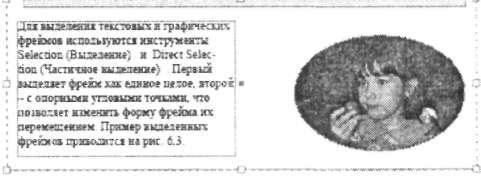
Рис. 6.4. Выделение группы, включающей фреймы
Расположение объектов. Векторное изображение состоит из объектов. Это известно. Но что происходит, когда объект создается в том месте, где уже имеется объект или фрейм, и создаваемый объект перекрывает имеющийся?
Оказывается, в отличие от пиксельной графики, где, если не используются слои, создаваемое изображение заменяет изображение лежащее ниже, в векторной графике каждый вновь создаваемый объект или фрейм располагается выше предыдущего на своем уровне, не разрушая его, а просто перекрывая.
Если сдвинуть верхний объект, то под ним окажется целым и невредимым ранее созданный объект.
Таким образом, каждый вновь создаваемый объект располагается выше предыдущего объекта. Иногда такое расположение объектов приходится изменять. Для этого предназначены следующие команды меню Object • Arrange (Объект • Располагать) (рис. 6.5):
• Bring to Front (На передний план)— перемещает выделенный объект на самый верхний уровень;
• Bring Forward (Переместить вперед) — перемещает выделенный объект на один уровень выше относительно его текущего уровня;
• Send Backward (Переместить назад) — перемещает выделенный объект на один уровень ниже относительно его текущего уровня;
• Send to Back (На задний план) — перемещает выделенный объект на самый нижний уровень.
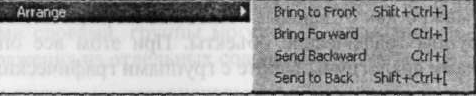
Рис. 6.5. Команды меню Arrange
При выполнении приведенных команд необходимо иметь в виду следующее. Все эти команды доступны и при выделении нескольких объектов. В этом случае все объекты располагаются согласно правилу команды, сохраняя между собой относительное положение. Если объект входит в группу, то команды Bring to Front (На передний план) и Send to Back (На задний план) перемещают выделенный объект соответственно на верхний или нижний урівень в пределах группы.
Выравнивание и размещение объектов и фреймов. Нюансировка элементов публикации состоит в точном размещении друг относительно друга текстовых и графических фреймов, а также графических объектов и выравнивание их по горизонтали или вертикали или по произвольной линии. Для таких целей предназначена палитра Align (Выравнивание) (рис. 6.7).
• Раздел Align Objects (Выравнивание объектов) содержит кнопки выравнивания объектов по горизонтали и вертикали. Их назначение понятно из изображений на кнопках (слева направо): по левому краю, горизонтально по центру, по правому краю, по верхнему краю, вертикально по центру, по нижнему краю.
Для выравнивания предварительно необходимо выделить объекты. После нажатия кнопки выравнивания один из объектов остается на исходном месте (объект, относительно которого происходит выравнивание), другие объекты перемещаются согласно нажатой кнопке. Выравнивание происходит относительно того объекта, расположение которого совпадает с операцией выравнивания. Так, например, при выравнивании по верхнему краю все объекты перемещаются к верхней границе самого верхнего объекта.
• Раздел Distribute Objects (Распределение объектов) содержит следующие кнопки распределения объектов (слева направо) на равном расстоянии:
между верхними краями, между центрами по горизонтали, между нижними краями, между левыми краями, между центрами по вертикали, между правыми краями. В распределении могут участвовать не менее трех объектов.
При включенном флажке Use Spacing (Использовать промежуток)
можно задать промежуток, который будет выдерживаться между соответствующими краями объектов.
• Наконец, раздел Distribute Spacing (Распределение с равными промежутками) содержит две кнопки для распределения объектов с равными промежутками по вертикали (левая кнопка) и по горизонтали (правая кнопка).
П ример
выравнивания текстовых фреймов по
верхнему краю приводится на рис. 6.8.
ример
выравнивания текстовых фреймов по
верхнему краю приводится на рис. 6.8.
Рис. 6.8. Вверху исходное положение, внизу
— фреймы, выровненные по верхнему краю
правого фрейма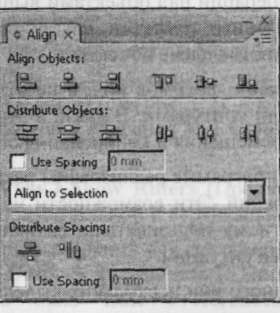
Рис. 6.7. Палитра Align
По умолчанию распределение выполняется относительно самого верхнего либо самого левого объекта. При включенном флажке Use Spacing (Использовать промежуток) следует задать промежуток, который будет выдерживаться между соответствующими краями объектов, и указать на объект, относительно которого будет выполняться распределение.
Перемещение и копирование объектов и фреймов. После создания объекта или фрейма его положение на странице можно изменить. Кроме этого, из созданного объекта и фрейма можно создавать копии. Напомним, что любые операции над объектами выполняются после их выделения, а несколько выделенных объектов или группы объектов подчиняются тем же изменениям, что и отдельные объекты.
Перемещение и копирование фреймов ничем не отличается от аналогичных операций с объектами или контурами. В связи с этим для простоты изложения изучим операции перемещения и копирования объектов. Следует отметить, что в программе реализованы различные методы выполнения таких типовых операций. Эти возможности не просто дублируют друг друга, а позволяют опытному пользователю выбрать оптимальный вариант, соответствующий текущей ситуации.
Так, для перемещения одного или нескольких выделенных объектов имеются следующие способы:
• перемещение объектов в процессе их создания;
• перемещение объектов с помощью палитры Control (Управление);
• переместить их указателем мыши;
• переместить клавишами управления курсором;
• инструментом Free Transform (Свободное трансформирование);
• командой меню Object • Transform • Move (Объект • Трансформирование • Перемещение);
• переместить с использованием команды Object • Transform Again (Объект • Трансформировать повторно);
• переместить с использованием палитры Transform (Трансформирование).
Перемещение объектов с помощью палитры Control.
Наиболее
удобно перемещать выделенные объекты
с помощью палитры Control
(Управление) (рис. 6.9). В левой части
палитры представлена схема расположения
девяти точек уловного прямоугольника
в который вписан выделенный объект или
объекты. С помощью этой схемы щелчком
на требуемой точке задается отсчет
значений координат при перемещении.
Перемещение по горизонтали и вертикали
задается вводом значений в поля X и Y
или с помощью счетчиков полей.
Рис. 6.9. Элементы палитры
Control,
используемые для перемещения объектов
.
Ручное перемещение. При выполнении перемещений практически любым способом можно создавать копии объектов. Так, для создания копии объекта при перемещении его мышью инструментами Selection (Выделение) Direct Selection (Частичное выделение) необходимо удерживать клавишу <Alt>. Если при этом удерживать клавишу <Shift>, то перемещение выполняется под углом, кратным 45°.
Для перемещения объекта курсорными клавишами предварительно следует установить значение перемещения при однократном нажатии на клавишу.
Такая установка задается на вкладке настроек Edit • Preferences • Units & Increments (Правка • Установки • Единицы и приращение) (см. рис. 2.5) в поле Keyboard Increment (Клавиатурное приращение). В данном поле устанавливается значение перемещения выделенного объекта при одноразовом нажатии любой клавишей управления курсора на 5 мм.
П
Если
после задания параметров установить
флажок Preview
(Просмотр),
то отображается положение объекта
после перемещения.
При
нажатии на кнопку Сору
(Копировать) перемещается копия
выделенногообъекта.
Другим
вариантом задания параметров является
ввод значения перемещения в поле
Distance
(Расстояние) и угла в поле Angle
(Угол).
Группа
команд Object
• Transform Again
(Объект • рансформировать повторно)
(рис. 6.11) позволяют выполнить повторное
перемещение или трансформирование
объектов с параметрами предыдущего
трансформирования.
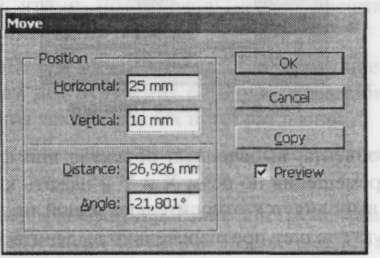
Рис. 6.10. Диалоговое окно
Move
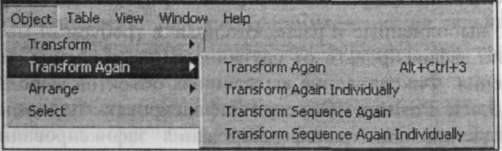
Рис. 6.11. Группа
команд повторного перемещения и
трансформирования
П
Для
перемещения объекта, выделенных объектов
или фреймов не обходимо задать значения
перемещения по осям X и Y и нажать клавишу
<Enter>. Отсчет перемещения выполняется
относительно одной из девяти условных
точек объекта, которую следует
предварительно выделить на схеме в
левой части палитры.
Рис. 6.12. Палитра
Transform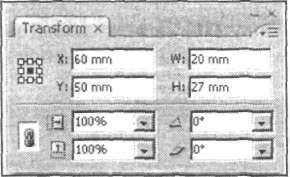
Удаление и фиксирование объектов и фреймов. Для удаления выделенных объектов и фреймов используются следующие возможности:
• клавиши клавиатуры <Delete> или <Backspace>;
• команды меню Edit (Правка): Clear (Очистить) или Cut (Вырезать).
Окончательно выполненные и расположенные в требуемом месте объекты и фреймы можно зафиксировать от случайного перемещения, масштабирования или удаления. Фиксирование выделенных объектов выполняется командой Object • Lock Position (Объект • Зафиксировать положение). При попытке перемещения или трансформирования зафиксированных объектов вместо курсора отображается замок, что свидетельствует о невозможности выполнить операцию.
Для закрепленных графических объектов можно выполнить изменение цвета их заливки и обводки, изменить форму углов и некоторые другие операции. Объекты могут быть скопированы в буфер обмена, а после вставки копия небудет закреплена. Текст внутри закрепленного фрейма может быть отредактирован с помощьюинструмента Туре (Текст)
Для отмены фиксирования объектов предназначена команда Object • Unloc Position (Объект • Освободить объект).
Трансформирование объектов и фреймов. Трансформирование объектов является одним из основных преимущест компьютерной графики. Векторные объекты, в отличие от пиксельных, обладают тем свойством, что их можно сколь угодно масштабировать, вращат или наклонять без потери качества.
Программа Adobe InDesign имеет все средства, присущие современным гргафическим программам для изменения размеров, масштабирования, поворот объектов и выполнения многих других преобразований.
Для преобразования объектов в программе используются следующие возможности:
• свободное
(ручное) трансформирование инструментами
Selection (Выделение)![]() ,
Direct
Selection
(Частичное выделение)
,
Direct
Selection
(Частичное выделение)![]() ,
а также инструментами создания стандартных
фигур Rectangle
(Прямоугольник)
,
а также инструментами создания стандартных
фигур Rectangle
(Прямоугольник)![]() ,
Ellips
(Эллипс)
,
Ellips
(Эллипс)![]() ,
Polygon
(Многоугольник)
,
Polygon
(Многоугольник)![]() ,
при удержании клавиш <Ctrl>;
,
при удержании клавиш <Ctrl>;
• инструменты
палитры Tools
(Инструменты):
Rotate
(Поворот)![]() ,
Seal
(Масштабирование)
,
Seal
(Масштабирование)![]() ,
Shear
(Наклон (скос)
,
Shear
(Наклон (скос)![]() ,
Free
Transform
(Свободное трансформирование)
,
Free
Transform
(Свободное трансформирование)![]() ;
;
• палитра Transform (Трансформирование).
Трансформирование инструментами и ручное (свободное) трансформирование выполняются "на глаз", либо после разметки документа направляючим линиями или узлами сетки. Для трансформирования на заданные значени используют панель Transform (Трансформирование) или выполняют настройки инструментов.
Как известно, текст и импортированные графические изображения в программе располагаются во фреймах. В отличие от текстовых фреймов, графический фрейм и изображение, помещенное в этот фрейм, имеют свои собственные ограничивающие контуры. Фрейм, как и в случае текстового фрейм имеет габаритный прямоугольник, а изображение— свой ограничивающий контур. Векторные контуры и стандартные объекты, созданные в программе InDesign располагаются не во фреймах и могут быть трансформированы традиционными приемами, используемыми в программах компьютерной графики.
Свободное трансформирование объектов и фреймов. Трансформирование объектов и контуров принципиально не отличаются. Отличие состоит в том, что у контура инструментом Direct Selection (Частичное выделение) можно выделить отдельные опорные точки и выполнить их трансформирование, изменив форму контура. У стандартных объектов (прямоугольник,эллипс, многоугольник) также можно трансформировать только отдельные точки, если использовать инструмент Direct Selection (Частичное выделение). Для трансформирования объекта, входящего в группу, предварительно необходимо его выделить инструментом Direct Selection (Частичное выделение).
При
трансформировании текстовых фреймов
инструментами Selection
(Выделение)![]() ,
Direct
Selection
(Частичное выделение)
выполняется изменение только габаритного
размера фрейма. Параметры шрифта и
абзаца при этом не изменяются. Кроме
того, в отличие от векторных графических
программ, этими инструментами нельзя
выполнить такие операции, как поворот,
наклон и отражение. Для выполнения
указанных операций следует использовать
инструмент Free
Transform
(Свободное трансформирование)
,
Direct
Selection
(Частичное выделение)
выполняется изменение только габаритного
размера фрейма. Параметры шрифта и
абзаца при этом не изменяются. Кроме
того, в отличие от векторных графических
программ, этими инструментами нельзя
выполнить такие операции, как поворот,
наклон и отражение. Для выполнения
указанных операций следует использовать
инструмент Free
Transform
(Свободное трансформирование)![]() .
.
Интерактивное
трансформирование инструментами
создания геометрических фігур. После
создания стандартных объектов
инструментами Rectangle
(Прямоугольник)![]() ,
Ellipse
(Эллипс)
,
Ellipse
(Эллипс)![]() и др. достаточно просто выполнить их
трансформирование. Для этого, не отменяя
выбранный инструмент, следует нажать
и удерживать клавишу <Ctrl>. Такая
операция временно переключает любой
инструмент на инструмент Direct
Selection (Частичное
выделение) или Selection
(Выделение)
(на последний из них используемый).
Вокруг созданного объекта отображается
трансформационная рамка, с помощью
маркеров которой выполняется преобразование
объекта. Аналогичным образом выполняется
трансформирование контуров в процессе
их создания инструментами Pencil
(Карандаш)
и др. достаточно просто выполнить их
трансформирование. Для этого, не отменяя
выбранный инструмент, следует нажать
и удерживать клавишу <Ctrl>. Такая
операция временно переключает любой
инструмент на инструмент Direct
Selection (Частичное
выделение) или Selection
(Выделение)
(на последний из них используемый).
Вокруг созданного объекта отображается
трансформационная рамка, с помощью
маркеров которой выполняется преобразование
объекта. Аналогичным образом выполняется
трансформирование контуров в процессе
их создания инструментами Pencil
(Карандаш)![]() и Реп
(Перо)
и Реп
(Перо)![]() .
.
Для свободного трансформирования объектов и контуров используются инструменты Selection (Выделение) и Direct Selection (Частичное выделение) работа с которыми привычна и удобна.
Однакo свободным трансформированием можно выполнить лишь достаточно простое редактирование объектов. Больше возможностей представляют пользователю специальные инструменты трансформирования палитры Tools (Инструменты).
Использование
инструментов трансформирования. Для
трансформирования текстовых и графических
фреймов, а также графических объектов
и контуров инструментами Rotate
(Поворот)![]() ,
Scale
(Масштабирование)
,
Scale
(Масштабирование)![]() ,
Shear
(Наклон)
,
Shear
(Наклон)![]() и Free
Transform
(Свободное трансформирование)
и Free
Transform
(Свободное трансформирование)![]() относительно центра преобразования
необходимо:
относительно центра преобразования
необходимо:
• выделить объект;
• активизировать необходимый инструмент;
• выбрать любую точку (возможно вне объекта), зафиксировать в ней указатель инструмента, и, не отпуская кнопки мыши, вручную протянуть указатель в нужном направлении.
По
умолчанию центр преобразования находится
в геометрическом центре объекта![]() .
Его можно переместить в произвольную
точку перетаскиванием, или щелчком
инструментом в требуемом месте.
.
Его можно переместить в произвольную
точку перетаскиванием, или щелчком
инструментом в требуемом месте.
И
Инструмент
Free
Transform
(Свободное трансформирование)
Для
выполнения отражения необходимо
захватить соответствующий маркер и
протянуть его через объект, выворачивая
объект в другую сторону (рис. 6.17,5).
![]() позволяет выполнить все рассмотренные
виды преобразований объектов: поворот,
масштабирование, отражение и скос. Его
можно применять как для работы с
графическими изображениями, так и
фреймами. Для выполнения масштабирования
и поворота, как и в случае применения
других инструментов, используются
маркеры трансформирования (рис. 6.17, А).
позволяет выполнить все рассмотренные
виды преобразований объектов: поворот,
масштабирование, отражение и скос. Его
можно применять как для работы с
графическими изображениями, так и
фреймами. Для выполнения масштабирования
и поворота, как и в случае применения
других инструментов, используются
маркеры трансформирования (рис. 6.17, А).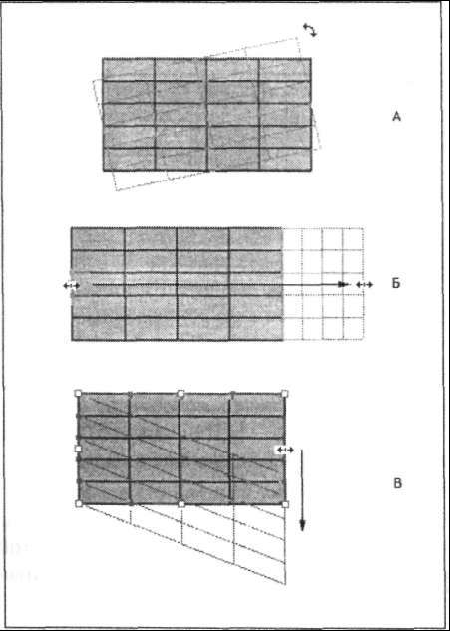 спользование
инструмента Free Transform.
спользование
инструмента Free Transform.
Рис.
6.17. Преобразование объектов инструментом
Free
Transform:
А – поворот; Б –отражение; В – наклон.
Для выполнения инструментом Free Transform (Свободное трансформирование) наклона необходимо захватить боковой маркер, после начала трансформирования нажать и удерживать клавишу <Ctrl> и протянуть указатель вдоль боковой стороны объекта (рис. 6.17, В).
Трансформирование на заданные значения. Инструменты трансформирования имеют диалоговые окна настроек. Для их вызова необходимо выделить объект или совокупность объектов инструментом Selection (Выделение) и выполнить двойной щелчок на кнопке инструмента на панели Tools (Инструменты). С использованием настроек можно выполнить преобразование объекта на заданные значения.
Аналогичные диалоговые окна вызываются командами меню Object • Transform (Объект • Трансформирование). Типовое диалоговое окно настроек для инструмента Scale (Масштабирование) приводится на рис. 6.18.
Настройки
позволяют выполнять как пропорциональное,
так и непропорцио-нальное масштабирование.
• При
выборе варианта Uniform
(Пропорциональное) в поле Scale
(Масштаб)
![]() задается процент увеличения (значение
больше 100) или уменьшения (значение
меньше 100) объекта.
задается процент увеличения (значение
больше 100) или уменьшения (значение
меньше 100) объекта.
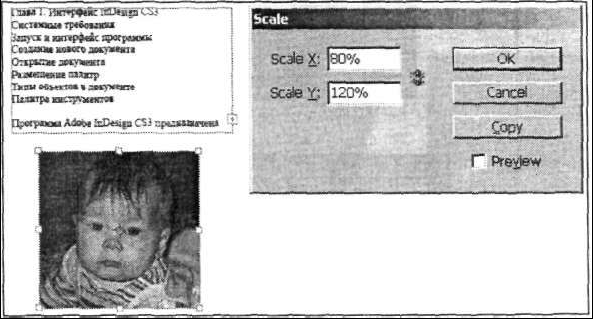
Рис. 6.18. Диалоговое окно Scale
Отрицательные значения вызывают одновременно зеркальное отображение
• Вариант Non-Uniform (Непропорциональное) требует задания коэффииентов масштабирования по горизонтали и вертикали.
• В разделе Options (Параметры) флажок Scale Content (Масштабирование содержимого) обеспечивает масштабирование графического фрейма и его содержимого. Текст текстового фрейма масштабируется по умолчанию.
Кнопка Сору (Копировать) предназначена для создания и трансформирования копии объекта.
С
использованием диалоговых окон настроек
инструментом Rotate
(Поворот)![]() выполняется поворот объекта на заданный
угол, инструментом Shear
(Наклон)
выполняется поворот объекта на заданный
угол, инструментом Shear
(Наклон)![]() – наклон по указанным направлениям и
углу наклона.
– наклон по указанным направлениям и
углу наклона.
Трансформирование графического фрейма и его содержимого. Как уже указывалось, графический фрейм и его содержимое можно трансформировать независимо друг от друга.
• Для трансформирования фрейма (габаритного прямоугольника) необходимо выделить фрейм инструментом Selection (Выделение) и этим инструментом изменить размер фрейма.
• Для трансформирования импортированного изображения, помещенного в
фрейм, необходимо вначале выделить фрейм инструментом Selection (Выделение) а затем выполнять трансформирование изображения инструментом Direct Selection (Частичное выделение) или Free Transform (Свободное трансформирование)
• При изменении размера фрейма изображение внутри его можно перемещать или поворачивать. Для перемещения изображения используются инструменты Direct Selection (Частичное выделение) или Free Transform (Свободное трансформирование) а поворот изображения выполняется инструментом Free Transform (Свободное трансформирование)
• Для трансформирования графического фрейма вместе с его содержимым необходимо нажать и удерживать клавиши <Ctrl>+<Shift> и использовать инструмент Selection (Выделение)
• Дополнительно отметим, что с помощью инструмента Add Anchor Point (Добавление опорной точки) на габаритном прямоугольнике фрейма можно добавлять дополнительные опорные точки и затем с помощью инструмента Direct Selection (Частичное выделение) перемещать их, изменяя произвольно таким образом форму фрейма, ограничивая его содержимое.
Трансформирование с помощью палитры Control. На палитре Control (Управление) имеются следующие элементы, с помощью которых можно выполнять трансформирование графических изображений, текстовых и графических фреймов (рис. 6.20):
А, Б – поля масштабирования по горизонтали и вертикали;
В – поле ввода угла поворота;
Г – кнопка переключения непропорционального и пропорционального масштабирования;
Д – поле ввода угла наклона.
![]()
Рис. 6.20. Элементы масштабирования и меню палитры Control
Дополнительно правее содержатся кнопки поворота на угол 90° по часовой и против часовой стрелки, а также зеркального отражения по горизонтали и вертикали. Их назначение понятно из пиктограмм кнопок.
Повторение трансформирования. Операция трансформирования, примененная к некоторому объекту или фрейму, может быть повторена для других объектов или фреймов. InDesign "запоминает" тип и параметры последнего преобразования и может их повторить. Повторение трансформирования возможно для операций перемещения, масштабирования, поворота, отражения и наклона. Для этого необходимо выделить объект или объекты и вызвать одну из команд Object • Transform Again (Объект • Трансформировать повторно):
• Transform Again (Трансформировать повторно) – выполняет последнюю операцию трансформирования к выделенным объектам;
• Transform Again Individually (Повторное индивидуальное трансформирование) – выполняет последнюю операцию трансформирования для каждого объекта группы;
• Transform Sequence Again (Повторное последовательное трансформирование) – выполняет последовательное повторение нескольких операций к выделенным объектам;
• Transform Sequence Again Individually (Повторное индивидуальное последовательное трансформирование) – выполняет последовательное повторение нескольких операций к каждому отдельному объекту.
Трансформирование
изображений и фреймов с использованием
палитры
Transform.
Палитра
Transform
(Трансформирование)
позволяет выполнить трансформирования
объектов и фреймов на заданные значения,
вводимые в числовые поля, после чего
необходимо нажать клавишу <Enter>.
Трансформирование выполняется либо
относительно центральной точки объекта
или выделенных объектов, либо относительно
одной из остальных восьми условных
точек, выбираемых на схеме![]() перед выполнением операции. Дополнительно
некоторые операции выполняются командами
меню палитры.
перед выполнением операции. Дополнительно
некоторые операции выполняются командами
меню палитры.
Числовые поля обеспечивают:
• X и Y – перемещение по горизонтали и вертикали;
• W,
Н – изменение ширины и высоты объекта.
Кнопка![]() обеспечивает пропорциональное их
изменение;
обеспечивает пропорциональное их
изменение;
– поворот на заданный угол;
– наклон на заданный угол.
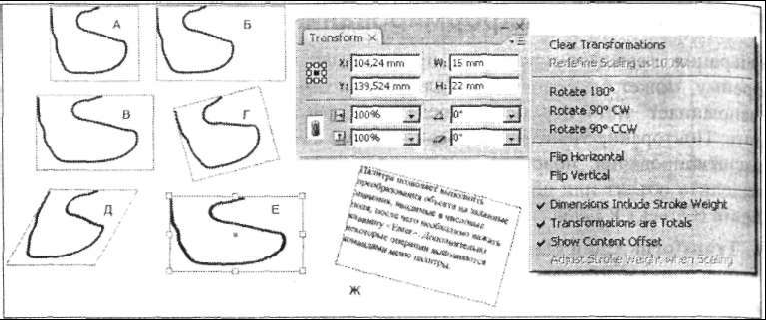
Рис. 6.21. Палитра Transform и примеры трансформирования графического и текстового фреймов: А – исходное состояние; Б – трансформирование только графического фрейма; В – трансформирование фрейма и векторного контура; Г – поворот; Д – наклон; Е – непропорциональное масштабирование; Ж – поворот текстового фрейма и текста
С использованием команд меню выполняются следующие преобразования:
• Rotate 180° (Поворот на 180°);
• Rotate 90° Clockweise (Поворот на 90° по часовой стрелке);
• Rotate 90° Anticlockweise (Поворот на 90° против часовой стрелки);
• Flip Horizontal (Отражение по горизонтали) – зеркальное отражение относительно вертикальной оси;
• Flip Vertical (Отражение по вертикали) – зеркальное отражение относительно горизонтальной оси;
• Flip Both (Отражение по обеим осям) – зеркальное отражение относительно горизонтальной и вертикальной осей.
Флажки настроек в меню палитры идентичны флажкам меню палитры Control (Управление).
Операции обработки изображений позволяют, в первую очередь, точно позиционировать текстовые блоки и графические изображения на странице публикации. Кроме того, приемы трансформирования объектов и фреймов позволяют в широких пределах изменять форму и вид объектов верстки, что способствует быстрому нахождению лучшего варианта дизайна. Дублирование большинства операций способствует выбору оптимального варианта, соответствующего текущей ситуации.
